Autorregistro
Los planteles educativos que actualmente tienen convenio para acceder al CUCEI se encuentran divididos en dos grupos:
- Comunidad CUCEI: (CUCEI, CUCS, SEMS)
- Estudiantes del PROULEX tecnológico
Cada grupo cuenta con su propia forma de autorregistro. Sigue las instrucciones correspondientes para realizar tu registro al sistema.
Comunidad CUCEI
La comunidad CUCEI está compuesta por las siguientes personas:
- Estudiantes del CUCEI y CUCS
- Trabajadores Académicos y Administrativos del CUCEI y CUCS
-
Estudiantes y Trabajadores de SEMS que hayan solicitado pasar por CUCEI
{info} Si eres estudiante o trabajador de SEMS asegurate de solicitar tu paso por CUCEI
Realiza las siguientes instrucciones para completar el autorregistro:
-
Ingresa a
https://acceso.cucei.udg.mxy busca el apartado "Comunidad CUCEI"
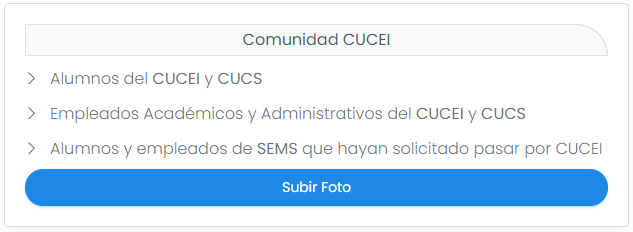
-
Da clic en
Subir FotoAparecerá un formulario para validar tu identidad.
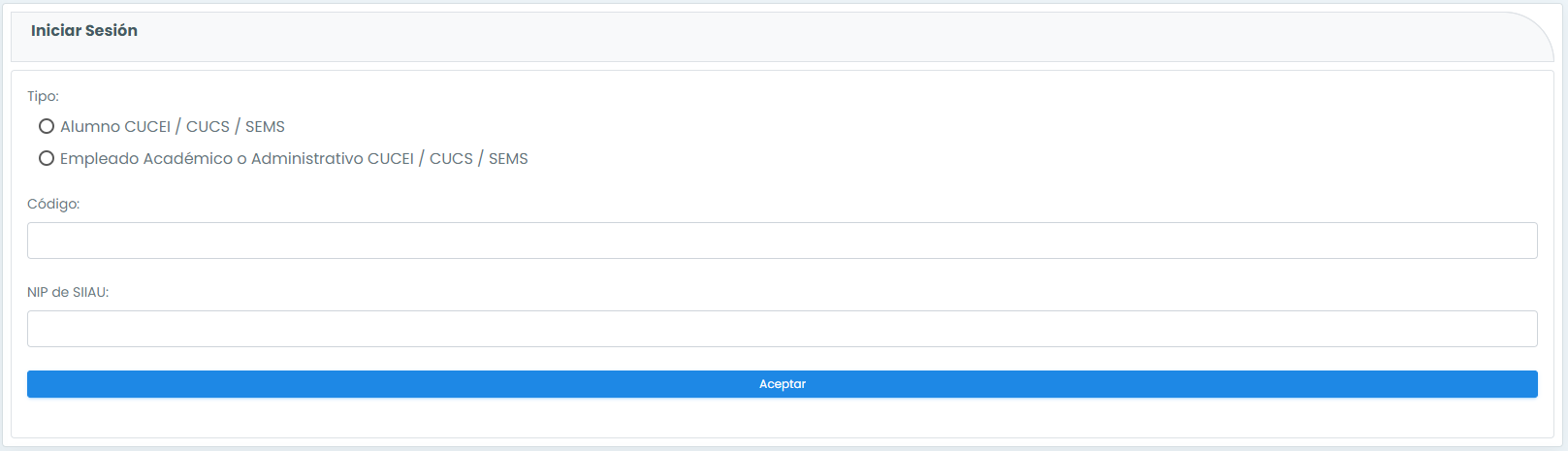
-
Completa el formulario con tus datos
Deberás especificar si eres alumno o empleado, además de proporcionar tu código y NIP de SIIAU.
{info.fa-lightbulb-o} Consulta las
preguntas frecuentessi es que no puedes acceder a tu información.

-
Actualiza tus datos y sube tu fotografía
Después de iniciar sesión aparecerá una vista con tu información:

Se muestran 2 paneles:
Fotografía actualyActualizar mis datos.En "Fotografía actual", Da clic en
Subir fotopara seleccionar tu foto a utilizar para el sistema.{warning} Lee cuidadosamente los
requerimientos para la fotoantes de subirla. Una vez que la fotografía se cargue al sistema de reconocimiento facial, no podrá ser reemplazada por ti mismo.{info} Para poder guardar tu fotografía es importante leer y aceptar el
aviso de confidencialidad.El botón
Guardaraparecerá una vez se cargue la foto al sistema. Es importante Dar clic enGuardarpara asegurar que se cargue la fotografía correctamente. -
Da clic en
Salirpara concluir el autorregistro.
{primary} En los puntos de acceso encontrarás personal que atenderá cualquier situación sobre tu registro al sistema de reconocimiento facial.
Alumnos PROULEX - Tecnológico
El autoregistro para alumnos del PROULEX Tecnológico se puede realizar siempre y cuando el estudiante esté vigente.
Realiza los siguientes pasos para completar el autorregistro:
-
Ingresa a
https://acceso.cucei.udg.mxy busca el apartado "Alumnos PROULEX Tecnológico"
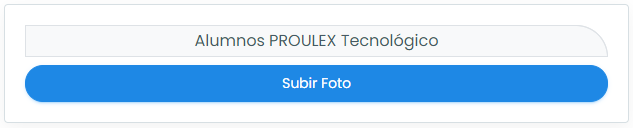
-
Da clic en
Subir FotoAparecerá un formulario para validar tu identidad.
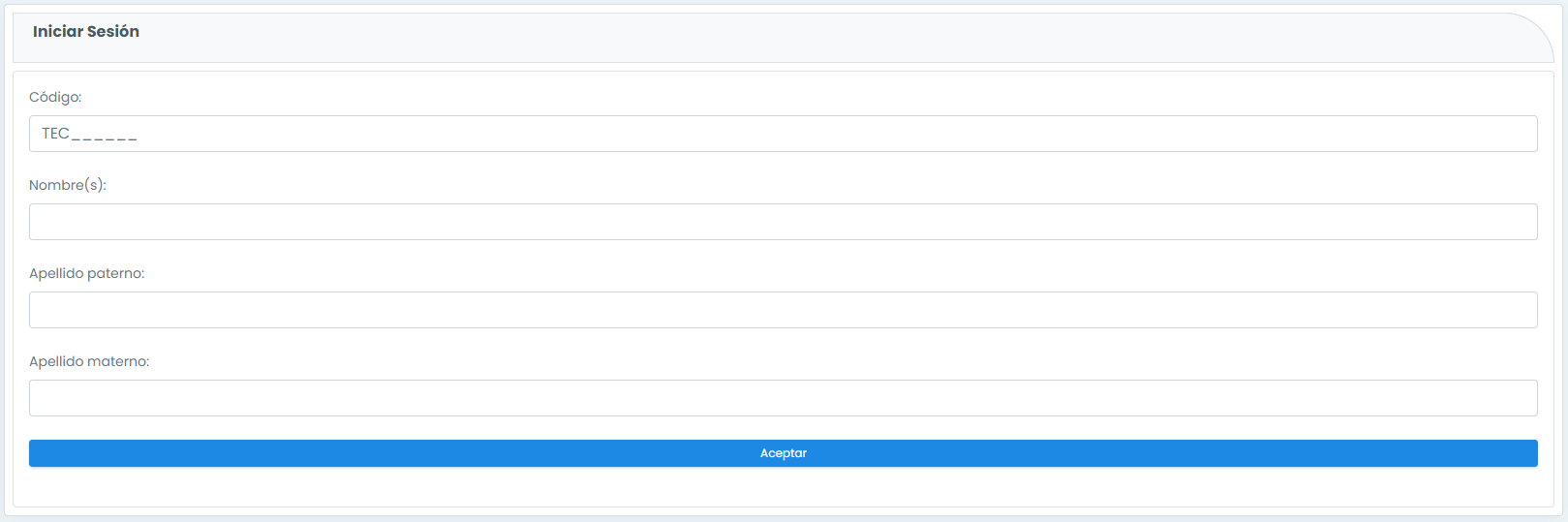
-
Completa el formulario con tus datos
- Captura tu código incluyendo las letras TEC
- Escribe tu nombre(s) y apellido(s) en los campos correspondientes
-
Da clic en
AceptarAparecerá una vista con tu información como el de a continuación:
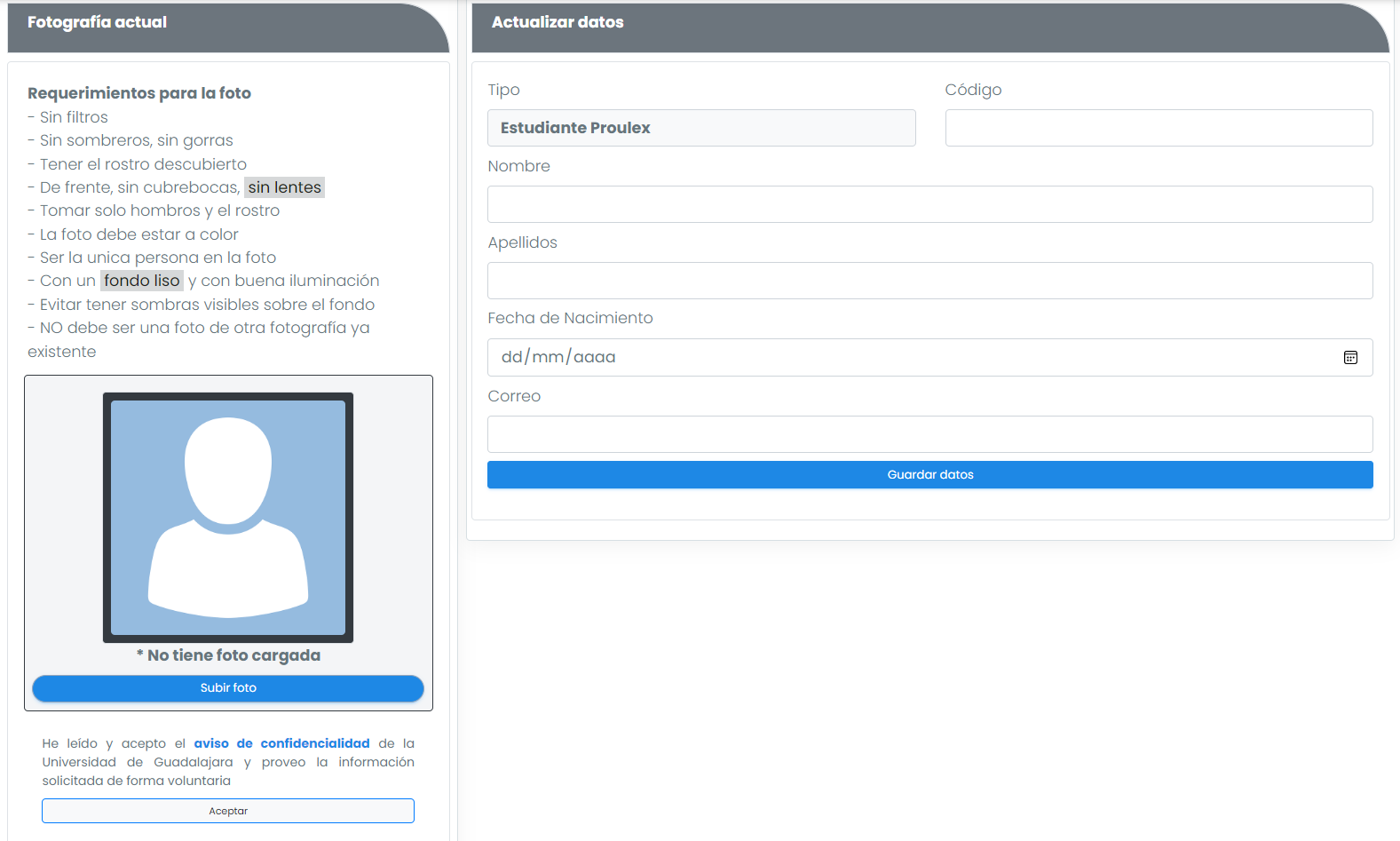
Se muestran 2 paneles;
Fotografía actualyActualizar mis datos. -
En "Fotografía actual", Da clic en
Subir fotopara seleccionar tu foto a utilizar para el sistema.{warning} Lee cuidadosamente los
requerimientos para la fotoantes de subirla. Una vez que la fotografía se cargue al sistema de reconocimiento facial, no podrá ser reemplazada por ti mismo.{info} Para poder guardar tu fotografía es importante leer y aceptar el
aviso de confidencialidad.El botón
Guardaraparecerá una vez se cargue la foto al sistema. Es importante Dar clic enGuardarpara asegurar que se cargue la fotografía correctamente. -
Da clic en
Salirpara concluir el autorregistro.
{primary} En los puntos de acceso encontrarás personal que atenderá cualquier situación sobre tu registro al sistema de reconocimiento facial.